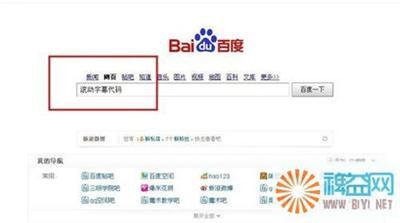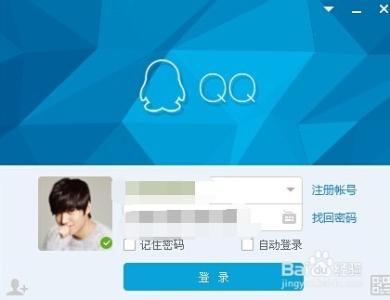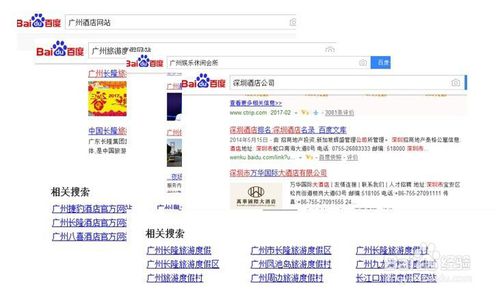为了更好地分析数据,我们可以在ppt演示文稿中添加图表,那么,怎样在ppt中添加图表呢?下面就让小编告诉你怎样在ppt演示中添加图表 的方法。
在ppt演示中添加图表的方法:
打开ppt以后我们先建立一个幻灯片,点击菜单栏上面的【新建幻灯片】---选择任意一个布局
点击幻灯片中的图表的缩略图,这样就打开了插入图表的对话框
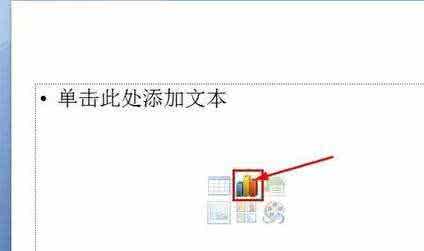
选择一个图表的样式,然后点击确定
打开了excel表格,我们在这个表格中输入数据,这些数据就是用于建立我们的图表的,一开始给出了一些默认的数据,这些数据都是没用的,修改这些数据,改成你需要的图标,如下图中第二幅图
关闭excel,图表就自动创建了,我们看到这个图表就是刚才我们输入的那些数据建立的。
 爱华网
爱华网